Aplikace Wikimedie/Navrhování editací Android
Vítejte v Doporučených úpravách
Navrhované úpravy představují nový způsob úpravy Wikipedie v systému Android. Vážíme si toho, že to zkusíte.
Navrhované úpravy představují příležitosti pro malé, ale zásadní příspěvky na Wikipedii. Rádi bychom zvýšili povědomí o tom, že Wikipedii může upravovat každý, a zjednodušit a zpřístupnit přispívání pro všechny.
Pro jazyk, který je v aplikaci nastaven jako primární nebo výchozí jazyk, jsou k dispozici navrhované úpravy. If you would like complete suggested edits in a different language, change your default app language.
Domovská stránka Navrhované úpravy se skládá z následujících sekcí: Statistika profilu s historií příspěvků a možnosti příspěvků.

Možnosti příspěvku jsou ústředním prvkem navrhovaných úprav. Zde naleznete způsoby, jak přispět do Wikipedie. V současné době nabízíme úkoly přidat nebo přeložit popisy článků, popisky obrázků, obrázky, značky obrázků a další. Pokud se chcete dozvědět více nebo se dozvědět, jak upravovat jako profesionál, podívejte se na vyhrazené oddíly níže:
| Suggested Edit Task | Availability |
|---|---|
| Popisy článků | Přihlášení uživatelé s více než 50 úpravami |
| Obrázky článku | Přihlášení uživatelé s více než 50 úpravami |
| Obrazové titulky | Přihlášení uživatelé s více než 50 úpravami |
| Tagy obrázků | Přihlášení uživatelé s více než 50 úpravami |
| Úpravy Patrol | Přihlášení uživatelé s právy na vrácení na některé z následujících wikin: id.wikipedia, es.wikipedia, fr.wikipedia, zh.wikipedia, ig.wikipedia, test.wikipedia |
Brzy přidáme další typy příspěvků, zůstaňte naladěni.
Statistika profilu zobrazuje informace o vaší aktivitě úprav. Začnou se naplňovat, jakmile provedete první úpravy projektů Wikimedie.
- Contributions - zobrazuje počet příspěvků, které jste v posledních 30 dnech provedli pomocí navrhovaných úprav.
- Pageviews - zobrazuje celkový počet, kolikrát ostatní za posledních 30 dní zobrazili položky, kterými jste přispěli k použití navrhovaných úprav.
- Edit streak - zobrazuje, kolik dní bez přestávky jste přispívali prostřednictvím navrhovaných úprav. Pokud jste nepřispěli nějakou dobu, zobrazí se poslední datum vašeho příspěvku.
- Edit quality - podle toho, kolikrát byl jeden z vašich příspěvků vrácen (tj. vrácen jiným editorem). Čím méně vrácených příspěvků, tím lepší kvalita úprav.
Klepnutím na kartu se dostanete na stránku Historie příspěvků. V historii příspěvků jsou uvedeny všechny typy příspěvků, které jsou k dispozici v části Navrhované úpravy. Můžete filtrovat podle typu úprav a zjistit, kolik zobrazení stránek měly články, do kterých jste přispěli, za posledních 30 dní. Klepnutím na položku v seznamu Historie příspěvků se dostanete na stránku s podrobnostmi o úpravě (diff), kde je uvedeno ještě více informací o dané úpravě.
Popisy článků
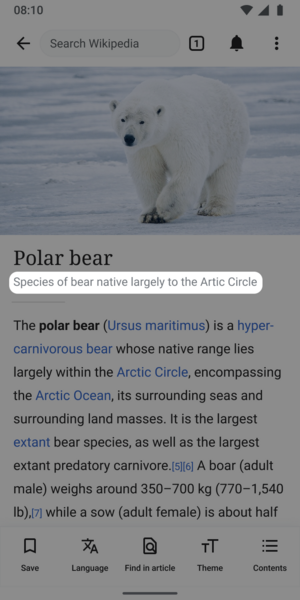
Co jsou to popisy článků?
- Krátké, vícejazyčné popisy položek (např. články z Wikipedie).
- Popisy článků nejsou úplné věty, ale malé kousky informací.
- Ve většině případů je správná délka mezi dvěma až dvanácti slovy.
K čemu jsou popisky článků využívány?
Popisky článků se zobrazují v aplikaci pod titulkem článků na Wikipedii, aby pomohly čtenáři identifikovat článek, který hledají. Popisy článků jsou uloženy a udržovány na Wikidatech a byly navrženy tak, aby se nezachycovaly položky se stejným nebo podobným popiskem. Popisy se také zobrazují mimo web a aplikace Wikipedie: Například ve vyhledávání Google.
Popis článku shrnuje základní informace o tématu článku, aby čtenáři ihned pochopili, o čem článek pojednává. V komunitě Wikimedie jsou známé jako popisy Wikidat.
Tipy pro vytváření popisů článků
Popisy článků by se měly ideálně vejít na jeden řádek a měly by být dlouhé od dvou do dvanácti slov. První slovo je na anglické Wikipedii psáno velkým písmenem, ale u jiných projektů se nepíše, pokud první slovo není vlastní jméno. Obvykle nezačínají počátečními členy (a, an, the). Například:
- Obraz Leonarda da Vinciho (popis článku o Moně Lise).
- Nejvyšší hora na Zemi (popis pro článek Mount Everest).
Další tipy pro napsání dobrého popisku článku:
- Vyvarujte se informacím, které se pravděpodobně změní (např.: 'současný předseda vlády…').
- Vyvarujte se názorovým, předpojatým nebo propagačním tvrzením (např.: 'nejlepší…')
- Vyvarujte se kontroverzním tvrzením.
Více informací získáte na stránce nápovědy pro popisy wikidat.
Strojově podporovaný popis článku Experiment
Některým uživatelům se může zobrazit tlačítko "viz navrhované popisy", které jim zobrazí 1–2 strojově generované popisy článků. Testujeme model, který shrnuje článek na Wikipedii do popisu článku. Doufáme, že to pomůže zlepšit kvalitu popisů článků publikovaných uživateli aplikací pro Android. Pokud je návrh vybrán, lze jej upravit nebo odstranit. Experiment začal 3. dubna 2023 na wikinách ve vybraných jazycích a poběží přibližně 30 dní. Úplné podrobnosti o experimentu si můžete přečíst na vyhrazené stránce projektu. Informace o modelu, který používáme ke generování popisů článků, lze nalézt zde.
Více o popiscích článků
Popisy článků jsou uloženy a spravovány na Wikidatech, projektu nadace Wikimedie, která poskytuje bezplatnou, společně tvořenou a mnohojazyčnou databázi podporující Wikipedii a další projekty.
- O Wikidatech
- Nápověda k popisům článků na Wikidatech
- Pravidla pro psaní popisů článků v angličtině
- Guidelines for writing short descriptions on English Wikipedia
Popisky obrázků
Co jsou popisky obrázků?
- Krátké vícejazyčné popisky obrázkových souborů.
- Omezené na délku 250 znaků a nemohou obsahovat značky
K čemu se titulky obrázků používají?
Titulky obrázku popisují obrázek, který čtenářům pomůže pochopit význam a kontext obrázku. Používají se také k poskytování alternativních informací o obrázku, pokud jej lidé nemohou zobrazit, např. kvůli pomalému připojení k internetu nebo pokud lidé používají čtečku obrazovky.
Tipy pro vytváření titulků obrázků
Titulky obrázků by měly být krátkým popisem toho, co obrázek zobrazuje. Obvykle mají čtyři až dvanáct slov. Mohou také obsahovat informace o umělci nebo tvůrci obrazu.
Nezapomeňte své titulky udržovat neutrální. Vyhněte se hodnotícím úsudkům, jako je "krásný", "dobrý" nebo "ošklivý".
Rozdíl mezi popisem obrázku a titulkem obrázku je v tom, že popis může obsahovat spoustu informací o souboru. Pokud je obraz skenován, může obsahovat podrobnosti o původní fotografii nebo uměleckém díle. Může mít odkazy. Titulek obrázku by toto měl ignorovat a pouze popsat, co ukazuje, nikoli informace o souboru.
Co představuje dobrý titulek obrázku:
- Cílem je stručně popsat obsah obrázku.
- Popisuje obrázek tak, aby si lidé se zrakem nebo jiným poškozením mohli představit, jak to vypadá.
- Obsahuje některá klíčová slova, která lidé pravděpodobně použijí při hledání obrázku (takže obrázek kočky by měl někde v titulku obsahovat slovo "kočka")
V mnoha případech bude titulek podobný nebo stejný jako popis (nebo dokonce název souboru!). Například soubor: Hasičská stanice Hallstatt - říjen 2017 - 02.jpg má titulek "Hasičská stanice Hallstatt v říjnu 2017".
Více o titulcích obrázků
Obrazové titulky jsou ukládány a udržovány v Wikimedia Commons, projektu nadace Wikimedie, který poskytuje online úložiště obrázků, zvuků, dalších médií a souborů JSON podporujících Wikipedii a další projekty.
Značky obrázků
- Související stránky: Commons:Zobrazení
Co jsou to obrázkové značkyʔ
"Značky obrázků" je zkratka pro to, co komunita Commons nazývá Zobrazení příkazů.
Na co se používají obrázkové značky?
Přidáním značek obrázků pomůžete usnadnit vyhledávání obrázků v Commons, bezplatném úložišti obrázků licencí, které Wikipedie používá pro obrázky ve svých článcích.
Tipy pro přidávání značek obrázků
Přidejte prosím značky opatrně. Pokud je na obrázku více položek jasně a záměrně znázorněno, měly by být všechny přidány jako samostatné značky, v rozumných mezích. Například a photo of Bonnie and Clyde by mělo být označeno "Bonnie a Clyde", "Bonnie Parker" a "Clyde Barrow". Identifikujte nejdůležitější věci na obrázku.
Buďte co nejvíce konkrétní. Vyhledejte nejrelevantnější značky klepnutím na "+ Add tag" (přidat značku). Může se vám zobrazit řada výsledků vyhledávání, ale vyvarujte se nutkání přidat velké množství nedůležitých značek. V níže uvedeném příkladu je obrázek mostu Williamsburg Bridge, ale tato značka nebyla přidána. Přidejte jej sami klepnutím na "+ Add tag" a vyhledáním výrazu "Williamsburg Bridge".
-
Vyhledejte další relevantní značky
-
Navrhované značky se při vyhledávání aktualizují.
Obrázky článků
Jaký je úkol pro obrázky článků?
Články na Wikipedii píší a upravují tisíce dobrovolníků z celého světa. Bohužel u mnoha článků chybí obrázky. Obrázky článků jsou typem úkolu Suggested Edits, který přihlášeným uživatelům systému Android zobrazí články a obrázky spolu s příslušnými informacemi, takže uživatelé mohou určit, zda je obrázek dobrým příkladem obsahu článku. zobrazeno. For more information about the Article images task, check out the image recommendations project page.
Obrázky vám budou navrženy pomocí algoritmu. Algoritmus vytáhne obrázky z jiných zdrojů a navrhne shodu s článkem, který obrázek nemá.

Tipy pro přidávání obrázků do článků

Chcete-li co nejlépe určit, zda se obrázek hodí k článku, měli byste zkontrolovat:
- Obrázek (přiblížením zobrazíte další podrobnosti)
- Název souboru obrázku
- Popis obrázku
- Důvod návrhu obrázku
- Obsah článku
Možnosti dialogu
V úloze můžete vybrat Ano, Ne nebo Nejsem si jistý, na otázku, zda byste obrázek přidali do článku.
- Ano znamená, že obrázek je dobrou ilustrací, která čtenářům pomůže pochopit téma článku na Wikipedii
- Ne znamená, že obrázek nepomůže čtenářům pochopit téma článku na Wikipedii. Důvody, proč by obrázek nepomohl být vhodný pro článek, zahrnují:
- Není relevantní, což znamená, že obrázek zobrazuje téma, které není spojeno se zobrazovaným článkem
- Nedostatek informací k rozhodnutí, což znamená, že metadata sdílená s obrázkem neposkytují dostatek podrobností, abyste mohli s jistotou označit, že obrázek pomůže čtenářům lépe porozumět článku
- Obrázek je urážlivý, což znamená, že obrázek je nevhodný
- Obrázek je nízké kvality, což znamená, že obrázek nevidíte dostatečně dobře na to, abyste mohli s jistotou říci, že jde o dobrou ilustraci zobrazovaného článku, a čtenářům to pomůže pochopit téma
- Neznám toto téma, což znamená, že si nemyslíte, že máte potřebné odborné znalosti k tomu, abyste zjistili, zda by obrázek pomohl čtenářům porozumět tématu článku na Wikipedii
- Jiné, což naznačuje, že existuje ještě jeden důvod, proč obrázek neodpovídá článku
- Nejste si jisti znamená, že si nejste jisti, zda obrázek pomůže čtenářům porozumět tématu článku na Wikipedii.
Tips for adding article captions and alternative text

Image captions
A caption is a text that appears below an image. Most captions draw attention to something in the image that is not obvious, such as its relevance to the text. There are several criteria for a good image caption. A good caption:
- Clearly identifies the subject of the picture, without detailing the obvious
- Is succinct
- Establishes the picture's relevance to the article
- Provides context for the picture
- Draws the reader into the article
Read more on image captions here: Wikipedia:Manual of Style/Captions
Alternative text
Alternative text (or alt text) is text associated with an image that serves the same purpose and conveys the same essential information as the image. If someone can't see the image because they turned off pictures on their web browser or they're using a tool to read the screen due to bad eyesight, the alternative text makes sure they don't miss out on any information. Good alternative text:
- Is descriptive and clearly describes the main point of the image.
- Is short and limited to about 125 characters
- Is context-aware and considers the article or page’s content when described
- Is functional, e.g. if an image is also a button, mention its function
- Is relevant and describes crucial parts of the image that is pertinent to the content
Read more on alternative text here: Wikipedia:Manual of Style/Accessibility/Alternative text for images
If you’d like to learn more about images on MediaWiki and its syntax, check out this resource: Help:Images
Edit Patrol
What is the edit patrol task?
The Edit Patrol Suggested Edits task allows moderators to review and patrol recent changes to Wikipedia from their mobile devices. Logged-in users with rollback rights can review a feed of recent edits from their mobile device and easily take action to:
- Revert, or undo edits
- Rollback edits
- Filter the edits displayed
- Thank users
- Check the user's other contributions
- Leave a message to the user on their talk page
- Save a library of messages for later use
Users can patrol in the language that is set as their primary or default language for the app.
If you would like to patrol in a different language, change your default app language. For more information about the Edit Patrol task, check out the Anti Vandalism project page.
Patrolling is the term used to describe when multiple users are reviewing alterations to the wiki in order to verify that they comply with the wiki rules. This is performed in order to quickly undo undesirable edits, link spam, copyright violations and vandalism.
Tips for patrolling using Edit Patrol

- Skipping is ok - While reviewing edits, do not feel pressured to take action on every edit. If you are unsure, feel free to skip one edit and move onto the next one.
- Be bold - If you see an edit that is obvious vandalism, undo the edit with an edit summary.
- Prioritize communication - Leave a message or warning on the user’s talk page giving more context or guidance on why their edit was reverted. Communicate with empathy, and remember that there is another person behind the screen.
- Follow tips for when to revert
Actions
In the toolbar, there are 4 main options: Thank, Watch, Warn, Undo.

- Choose Thank to publicly send thanks to a user for their contributions
- Use Watch to add that user and their talk page to your watchlist permanently, or for a short period of time
- Select Warn to leave a message on a user’s talk page. Select an existing message, or create a new message. Compose or edit your message, preview, and publish. If you would like to save your message for later use, choose “Save as a new message” with a title for easy reference.
- Select Undo to undo (revert) an edit. You will be prompted to leave an edit summary.
- To Rollback edits: select Undo in the toolbar. Select rollback. Confirm your choice.
- To Filter your feed: Use the filter option in the top right to filter by user registration and experience, latest revisitions, automated contributions, predictions, and significance.
- Note: it is not possible to filter out edits that have already been marked as “patrolled” on Web. (Patrolled Edits) Seeing “Patrolled” status is only available to users with sysop permission on Web, and not currently supported in the app.
- To learn more about the user: From either the list view, or diff view, click on the user name to bring up links to their user page, talk page, information, and contributions.
Understanding the Quality & Intent scores (ORES)
We display ORES predictions for Quality and Intent within the diff view.
- Quality – predicts if an edit causes damage. The higher the score, the more likely the edit is of high quality.
- Intent – predicts whether an edit was saved in good-faith. A higher score means that the model is more confident the edit was saved in good faith.
This will eventually be replaced with a Revert Risk score.
Tips for using Saved Messages
Saved Messages is your personal library of reusable messages for posting on a user’s talk pages as you patrol. They can be accessed from the overflow (3-dot) menu, and edited or rearranged at any time. A group of prewritten saved messages will be available.
- Edit, delete, or reorder saved messages: Open the overflow menu (three dots), and choose “Saved Messages”. Click on a message to edit it. Swipe left or right to delete a message. Choose “Edit” in the top right corner to delete multiple or reorder your messages.
- Use a template within a message: To use a preexisting warning message template, create a new message from within your Saved Messages. Tap the template puzzle piece icon in the toolbar. Search for the template by name (list of available User talk namespace templates), select and fill out form if needed. These messages can also be saved into your library of saved messages.
-
Compose message, and open Template icon
-
Search for templates by name, recently used are displayed
-
Fill out template form and insert
-
Message with template inserted. Then follow same steps to, save, preview, publish
Message placeholders
- If users type {{{username}}} it will be changed in to the recipient's username
- If users type {{{diffLink}}} it will display the relevant diff URL. You can use this to create a readable link: [{{{diffLink}}} recent contributions]
- If users type {{{senderUserName}}} it will be display the sender’s user name. To create a link to your talk page, use the format [[User talk: {{{senderUserName}}}|my talk page]]
Read more on patrolling






